Mac Windows用の12の無料LaTeXエディタ-ベストを選択する!
Mac Windows用の12の無料ラテックスエディタ。 LaTeX(ラテン語の “LaTeX “から、 “ラテックス “と発音)は、レイアウトシステムとマクロ言語のセットは、広く科学技術文書を作成するために使用されます。 数式を書いたり、複雑な文書構造を扱うことができます。 目次 Mac …
記事を読む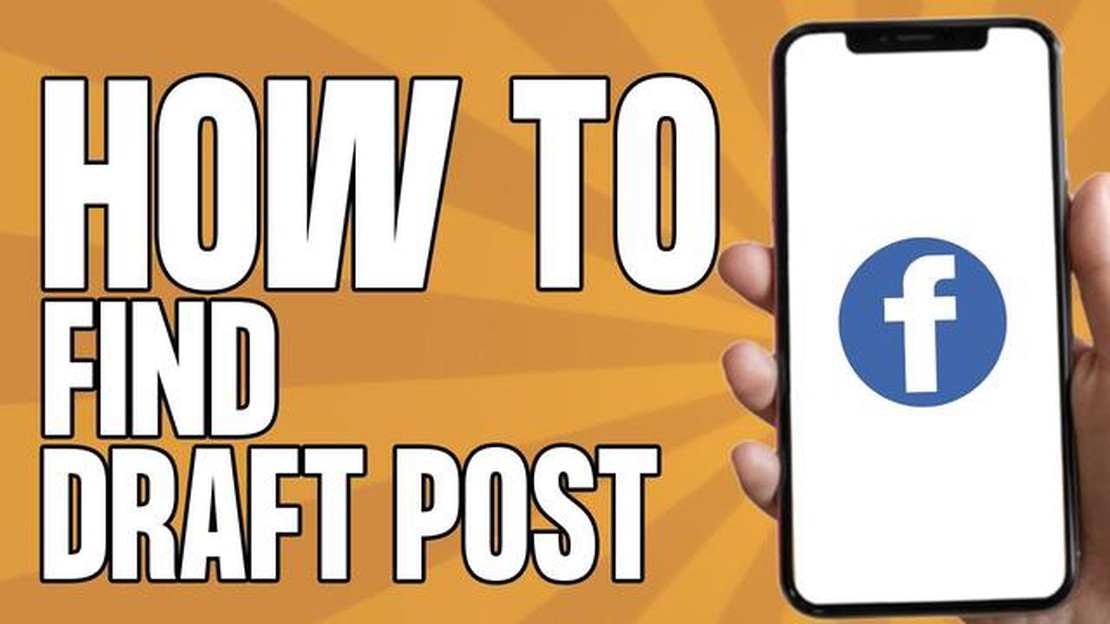
フェイスブックは、ユーザーが自分の考え、写真、ビデオを友人や家族と共有できる人気のあるソーシャル・メディア・プラットフォームです。 Facebookが提供する機能の1つに、投稿を公開する前に下書きを保存する機能があります。 これは、投稿を見直したり編集したりするのに時間をかけたい場合や、後でアイデアを保存しておきたい場合に便利です。
Facebookで下書きを見つけるには、以下の簡単なステップに従います:
**ステップ1: Facebookアカウントにログインする。
まだログインしていない場合は、ユーザー名とパスワードを入力してアカウントにアクセスします。 ログインすると、ニュースフィードに移動します。
**ステップ2: プロフィールに移動します。
画面右上のお名前またはプロフィール画像をクリックすると、プロフィールページに移動します。
ステップ3:下書きにアクセスする。
プロフィールページの真ん中に「投稿」という項目があります。 その横にある3つの点(…)をクリックし、ドロップダウンメニューから「下書き」を選択します。
下書きにアクセスしたら、必要に応じて閲覧、編集、削除することができます。 下書きを公開する準備ができたら、下書きをクリックし、“公開 “または “投稿 “のオプションを選択するだけです。
ヒント:“投稿を作成 “ボタンをクリックし、ポップアップウィンドウの下部にある “下書きを見る “オプションを選択しても、下書きを見つけることができます。
Facebookで下書きを見つけることは、時間を節約し、友人やフォロワーと共有する前にあなたの投稿がよく練られていることを確認するのに役立つ便利な機能です。 気の利いた近況アップデートを計画している場合でも、思い出に残る写真を共有したい場合でも、Facebookの下書き機能はあなたをカバーしてくれます。
Facebookで下書きを探すのに疲れていませんか? 完璧な投稿やメッセージの作成に時間を費やしても、それがアカウントの奈落の底に消えてしまうのは悔しいものです。 でも大丈夫! Facebook上の下書きを探し出し、二度となくさないための究極のガイドがあります。
Facebookで下書きを見つけるには、以下の簡単なステップに従ってください:
または、以下の手順でも下書きを見つけることができます:
こちらもお読みください: PS5でGod of War Ragnarokがクラッシュする場合のトラブルシューティングと修正方法
下書きセクションにアクセスすると、保存したすべての下書きのリストが表示されます。 これには、投稿、メッセージ、コメントなど、書き始めたがまだ公開していないものが含まれます。 下書きをクリックして編集を再開し、最終的に公開することができます。
Facebookの下書きは、あなたが使用しているデバイスにローカルに保存されることに注意することが重要です。 つまり、別のデバイスに切り替えたり、閲覧履歴を消去したりすると、下書きにアクセスできなくなる可能性があります。 下書きを失わないようにするには、外部に保存するか、メモアプリに内容をコピーすることを検討してください。
Facebookで下書きを見つける方法がわかったので、未完成の投稿やメッセージを簡単に見つけて作業を続けることができます。 せっかくの作業が無駄になることはもうありません!
Facebookでは、ユーザーが下書きを見つけてアクセスするための方法をいくつか提供しています。 以下の方法があります:
こちらもお読みください: 2023年のLG携帯電話トップ5: 最高のLGスマートフォンモデルを発見する
以上の方法で、Facebookモバイルアプリ、ウェブサイト、Creator Studioのいずれを使用している場合でも、Facebook上の下書きを簡単に見つけてアクセスすることができます。
Facebookをアクティブに使っている人なら、下書き機能を目にしたことがあるでしょう。 この機能を使えば、投稿を下書きとして保存し、後で完成させて公開することができます。 下書きを効果的に管理することで、コンテンツが整理され、友達やフォロワーと共有する準備が整います。
**Facebookで下書きを管理するためのヒントとコツをいくつか紹介します。
*Facebookで下書きを管理することで、整理された状態を維持し、タイムリーで適切なコンテンツを作成することができます。 これらのヒントやトリックを活用して、下書き機能を最大限に活用し、Facebookでの投稿プロセスを効率化しましょう。
Facebookで下書きが見つからない場合は、Facebookアプリの最新バージョンを使用していることを確認してください。 下書きは通常、Facebookプロフィールの「その他」セクションにあります。 それでも見つからない場合は、アプリを再起動するか、一度ログアウトして再度ログインしてみてください。
はい、パソコンからFacebookの下書きにアクセスできます。 ウェブからFacebookアカウントにログインすると、ニュースフィードの左側に「下書き」セクションが表示されます。 そのセクションをクリックすると、下書きを閲覧・編集できます。
Facebookの下書きを削除するには、「下書き」セクションに行き、削除したい下書きを見つけます。 下書きの横にある3つの点(…)をクリックし、「削除」オプションを選択します。 決定を確認すると、下書きがアカウントから永久に削除されます。
残念ながら、一度削除した下書きは復元できません。 誤って削除してしまわないように、下書きを削除する前に再度確認することをお勧めします。 下書きの記録を残す必要がある場合は、スクリーンショットを撮るか、内容を別の文書にコピーすることを検討してください。
Mac Windows用の12の無料ラテックスエディタ。 LaTeX(ラテン語の “LaTeX “から、 “ラテックス “と発音)は、レイアウトシステムとマクロ言語のセットは、広く科学技術文書を作成するために使用されます。 数式を書いたり、複雑な文書構造を扱うことができます。 目次 Mac …
記事を読むサムスンギャラクシーS5チュートリアル、ハウツーとヒント(パート1) 私たちのサムスンギャラクシーS5チュートリアルシリーズの最初の部分へようこそ! この記事では、我々はあなたがあなたのサムスンギャラクシーS5スマートフォンを最大限に活用するのに役立つ最高のヒントやトリックのいくつかを提供します。 …
記事を読むWindows 10のDCOMエラー10016を修正する方法 DCOMエラー10016は、Windows 10ユーザーが遭遇する可能性のある一般的な問題です。 このエラーは、プログラムが DCOM (Distributed Component Object Model) サーバーにアクセスしようとし …
記事を読む解決済みサムスンギャラクシーS8 +充電別のデバイスのエラー **サムスンギャラクシーS8+をお持ちで、携帯電話を使用して他のデバイスを充電しようとするとエラーが発生する場合、心配しないでください - あなただけではありません。 多くのユーザーがこの問題に遭遇していると報告していますが、良いニュース …
記事を読むサムスンスマートビューアプリを使用してギャラクシーノート9でテレビに画面ミラーリングする方法 スクリーンミラーリングは、Galaxy Note 9の画面を大きなテレビに表示できる便利な機能です。 写真やビデオを共有したり、モバイルゲームを大画面でプレイしたりする際に便利です。 これを行うに …
記事を読むミニマリストのためのスマートフォン。 今日の世界では、スマートフォンは私たちの生活の不可欠な一部となっています。 私たちは、通信、仕事、娯楽、および大いに多くのためにそれらを使用しています。 しかし、現代のガジェットの機能が増加するにつれて、私たちの多くは、我々はますますそれらに依存していることに気 …
記事を読む